Pe スタート画面 OS Windows 8 表示されている 通知 異なるため システムにインストールされているアプリケーション (かどうか exeファイルのアプリケーション または アプリケーション modeRNE)または BUITのアプリケーション (システムにバンドルされて来た)、につながることができた 凝集 提供するよりも、ユーザーが多くの混乱無秩序 関連情報。 このような状況を回避するために、選択することが推奨される 通知が表示されます アプリケーションだけのためにその関心たち(例えば天気、メール、など)と 通知を非表示 興味を持っていないアプリケーションに最適です。
通知を表示するアプリケーションをどのように変更しますか Windows 8?
- in 起動画面 オープンメニュー チャーム そして、上をクリックします Settings
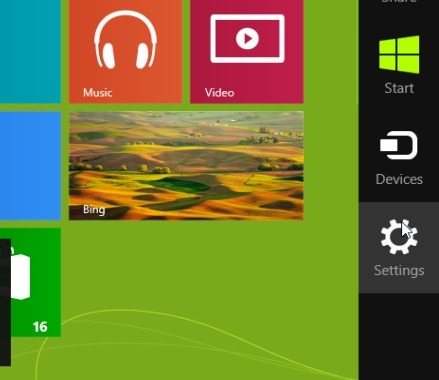
- 右側のペインに表示さ 画面のを起動します。 クリック PCを変更 Settings

- 選択します 通知、そして、あなたが選択していることを確認してください On 以下 アプリの通知を表示する
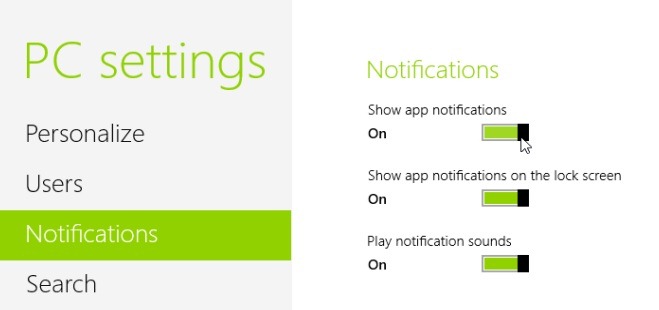
- 次に、セクション内 これらのアプリの通知を表示する 通知を表示するかを選択し、どのようなアプリケーションは、非表示にする
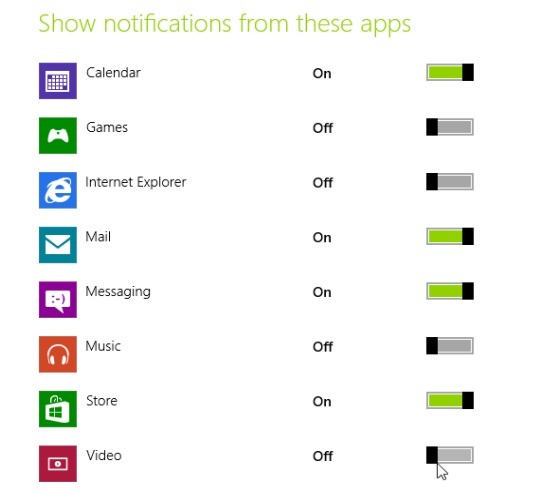
あなたは、これらを行った後 変更あなたは、につながる、通知は、選択したアプリケーションに対してのみ表示されることがわかります 起動画面 あなたが必要なものだけに集中できるように役立つ、フレンドリーで。
STEALTH SETTINGS -表示するアプリ通知を編集します Windows 8